win10安装Visual DSP++ 3.5后无法输入序列号怎么办
更新日期:2023-08-25 16:40:59
来源:投稿
手机扫码继续观看

一位用户因为工作需求,想要在全新的win10操作系统下安装Visual DSP++ 3.5。可是,该用户在安装好Visual DSP++ 3.5后,打开软件时,发现这款软件的序列号界面显示不完整,根本无法填写序列号。这该怎么办呢?下面,就随小编看看win10安装Visual DSP++ 3.5后无法输入序列号的解决方法。
具体方法如下:
1、安装程序以后,第一次打开需要输入序列号。

2、但是发现并没有new按键啊!
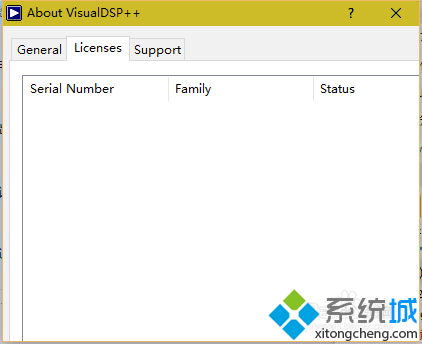
3、别慌,首先右键程序快捷方式,点击属性,按照这样设置。
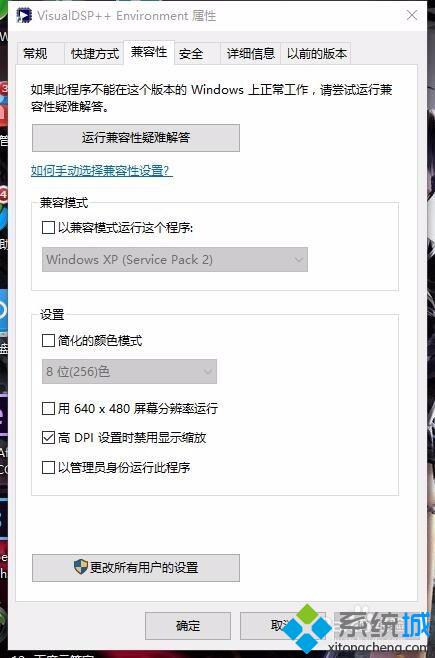
4、然后在桌面空白处右键点击,显示设置,按照步骤点击设置好。设置值为200,确定、应用。
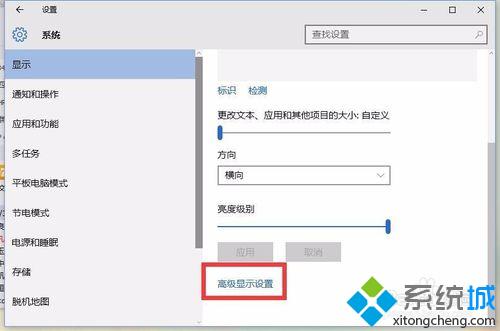
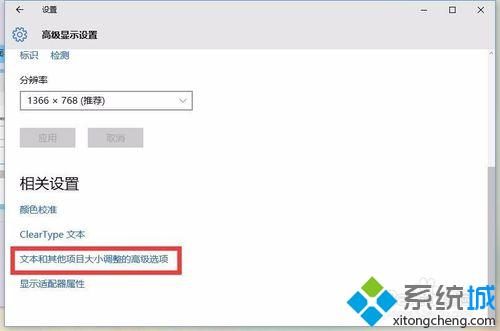
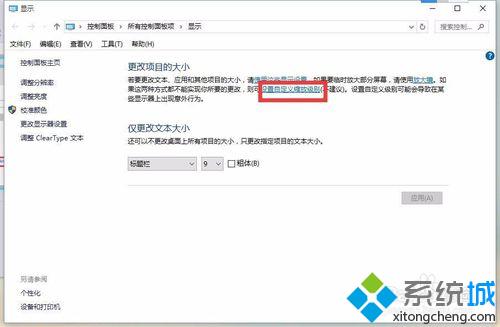
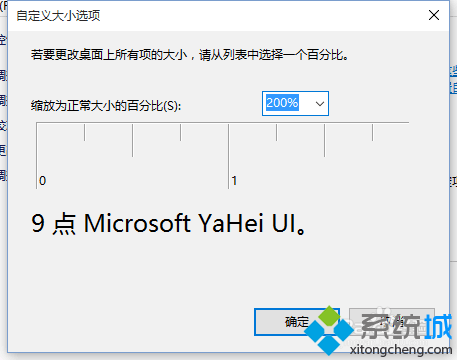
5、这个时候提示你需要注销,那就按照步骤来进行。再次进入电脑,发现图标特别大。别担心,打开你的程序,发现输入序列号界面可以看见露出的一点点按钮。没错,那个就是new 了!点击它,输入序列号就好了。
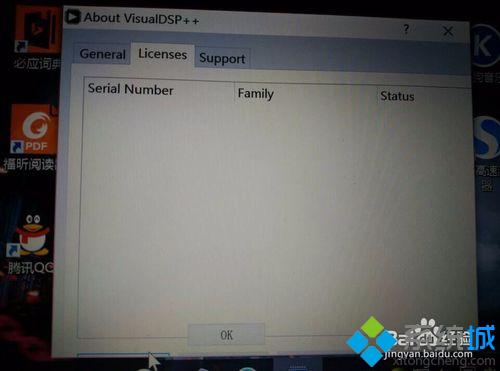
通过上述步骤操作,我们就能在win10系统下成功安装好Visual DSP++ 3.5了。感兴趣的用户,可以参考下小编分享的方法。关注windows10,锁定系统城(https://www.xitongcheng.com/)
该文章是否有帮助到您?
常见问题
- monterey12.1正式版无法检测更新详情0次
- zui13更新计划详细介绍0次
- 优麒麟u盘安装详细教程0次
- 优麒麟和银河麒麟区别详细介绍0次
- monterey屏幕镜像使用教程0次
- monterey关闭sip教程0次
- 优麒麟操作系统详细评测0次
- monterey支持多设备互动吗详情0次
- 优麒麟中文设置教程0次
- monterey和bigsur区别详细介绍0次
系统下载排行
周
月
其他人正在下载
更多
安卓下载
更多
手机上观看
![]() 扫码手机上观看
扫码手机上观看
下一个:
U盘重装视频











